上一篇介绍仅针对单机启动做了介绍,接下去稍微介绍下如何以集群模式启动
回滚:使用单机模式启动:
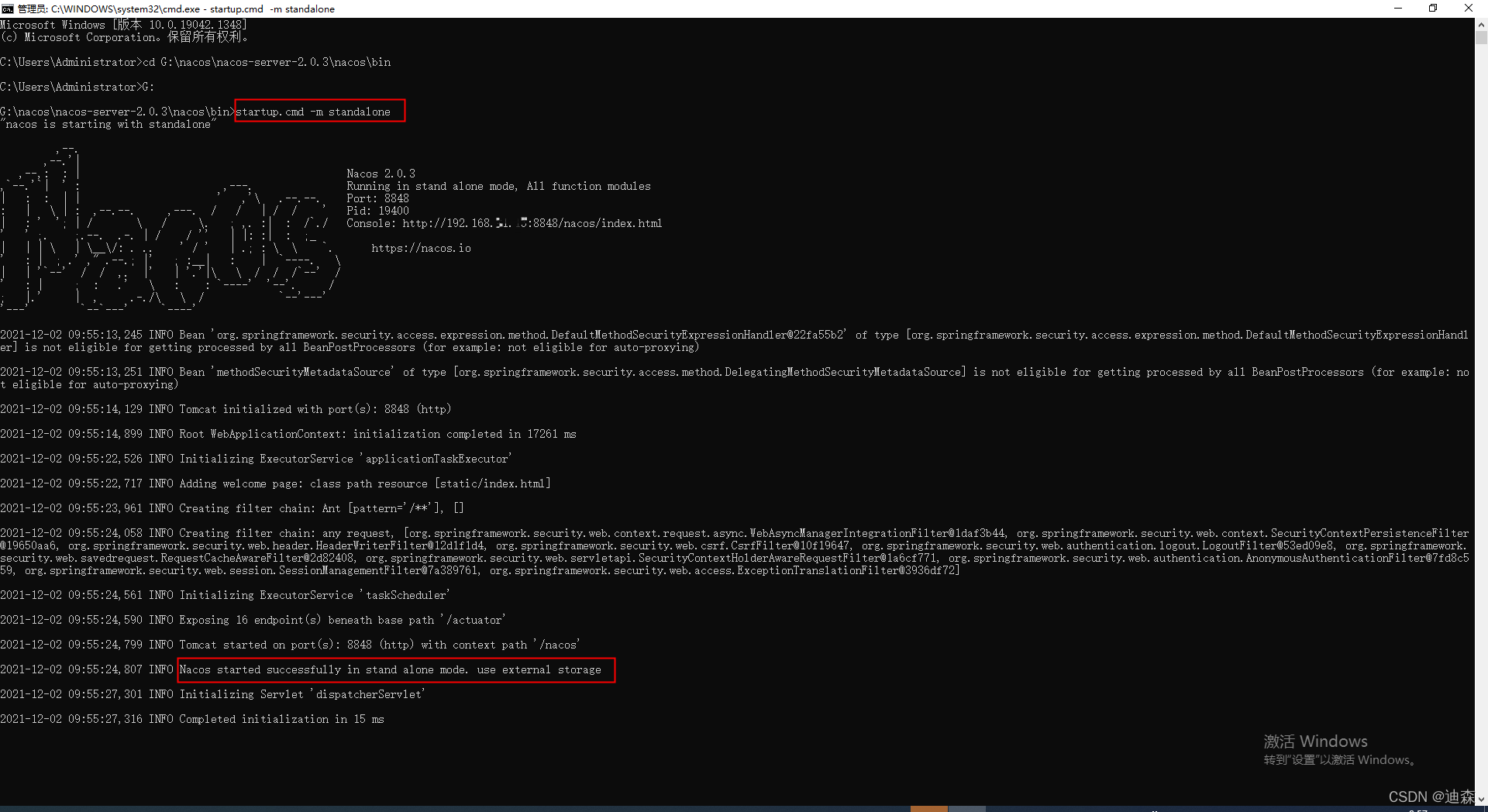
启动后打开nacos,http://127.0.0.1:8848/nacos 可以看到当前只有一个节点:

到这里单机模式启动就结束了。
再啰嗦一下,如果不喜欢以命令的方式启动,可以通过修改如下文件启动:
用记事本打开bin目录下查看startup.cmd
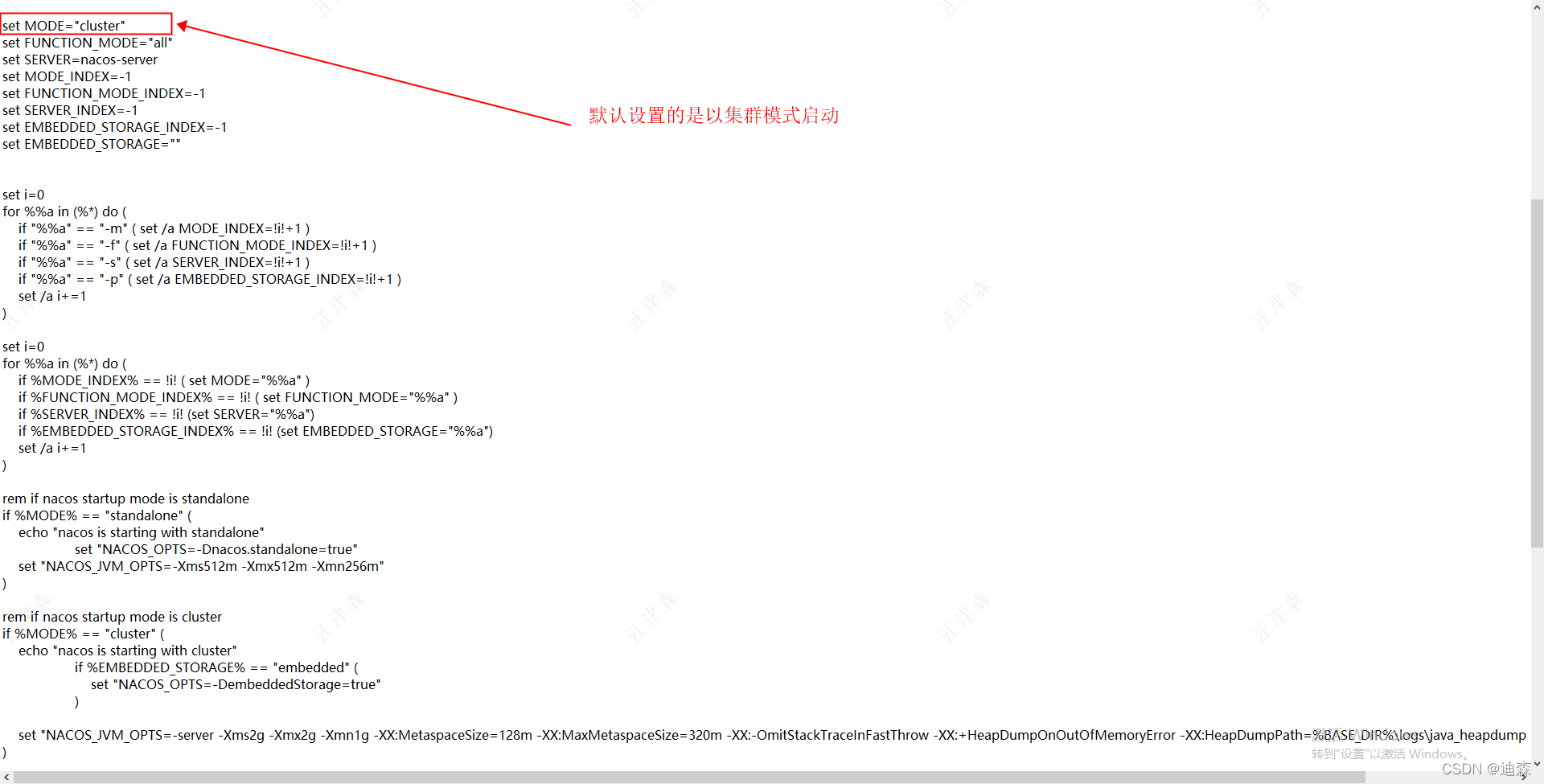
如果需要单机启动,则将原来的set MODE="cluster"集群改为set MODE="standalone"单机
,然后在直接鼠标点击startup.cmd启动即可。 如下所示:图1是以单机模式启动,此时不会报错,正常启动;图2是以集群模式启动,此时报错,原因:因为没有指定集群电脑IP地址。
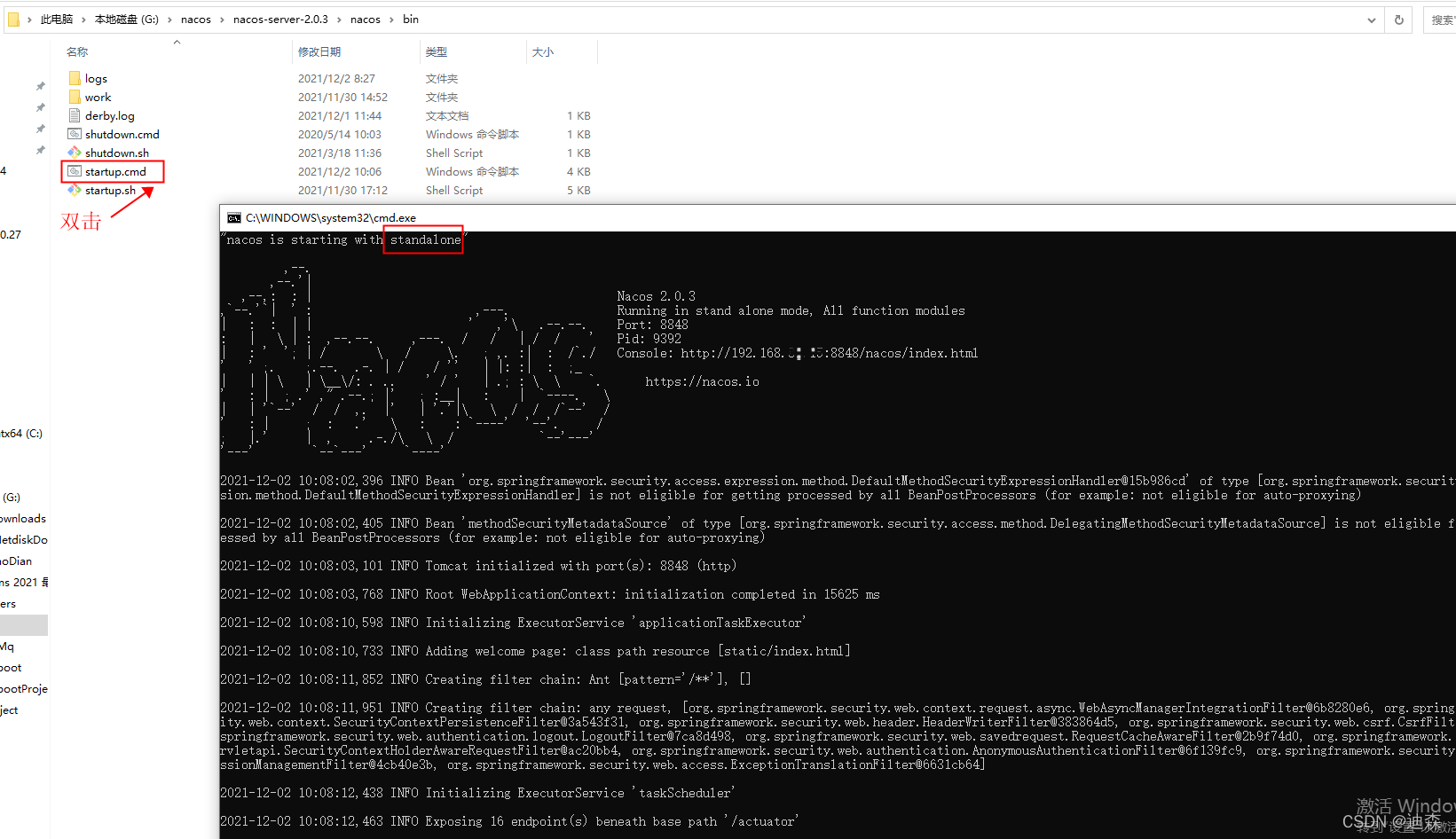
图1

图2
ok,接下去就开始介绍如何以集群模式启动。
nacos Windows集群启动
1.第一步,先解决上面集群ip地址为空问题:去conf文件夹下面将cluster.conf.example复制一份,去掉后面的.example
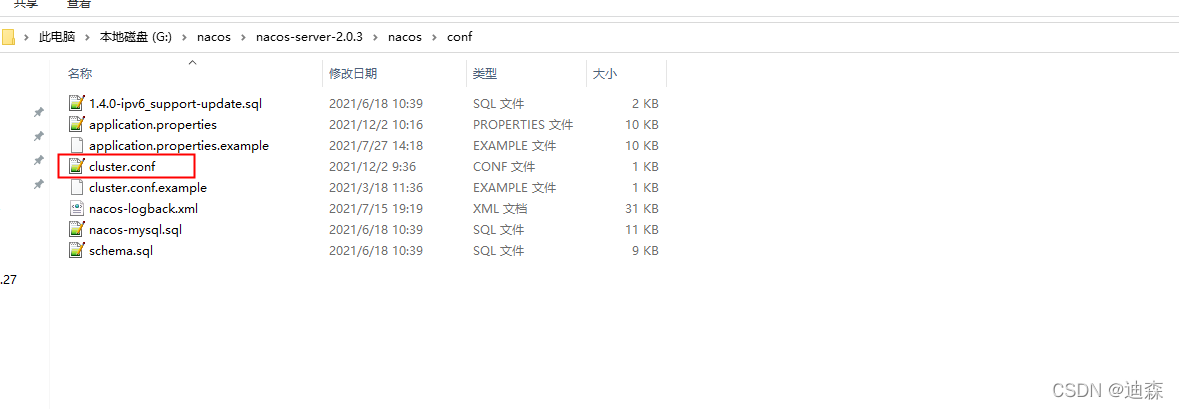
然后打开cluster.conf在里面输入IP地址:
这里因为我只有一台电脑,所以是同一个电脑IP,给它设置了3个不同端口。
这里做集群可能不在同一个电脑IP下面,所以各位可以改成不同IP,我这里没有多的电脑,所以这样处理。
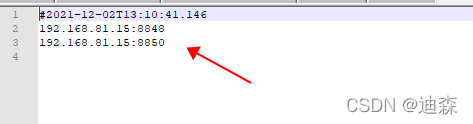
然后我们在直接在bin目录下通过鼠标双击startup.cmd启动成功,如下:
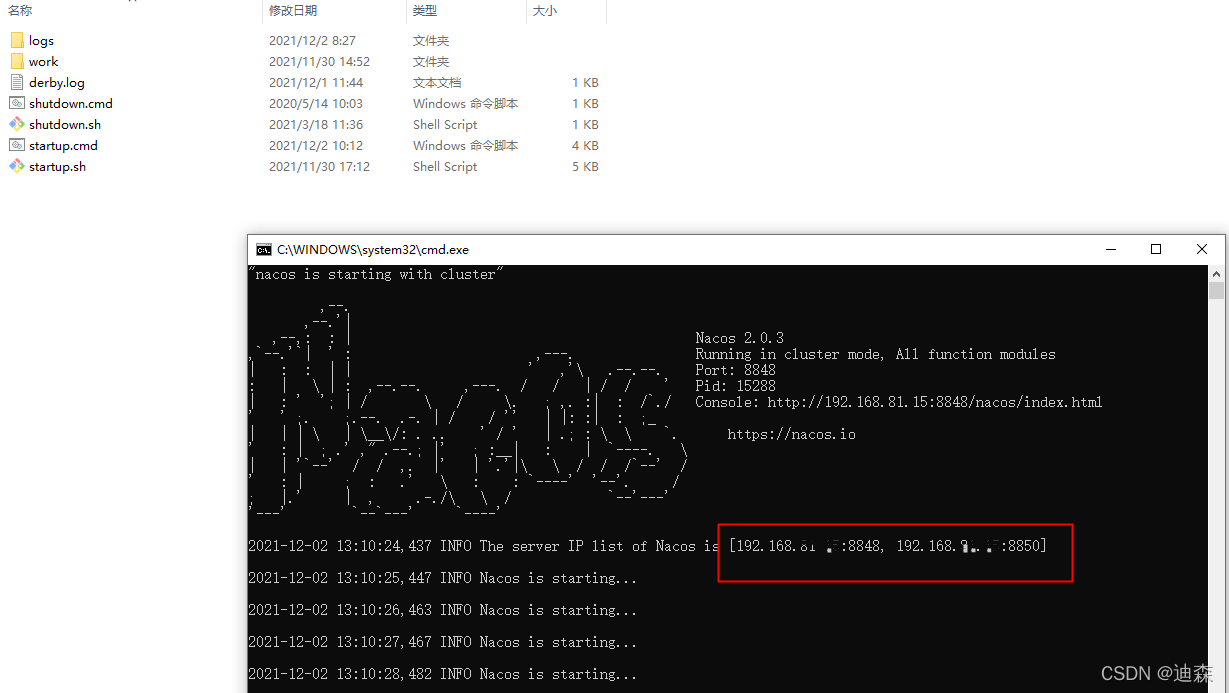 此时可以看到,已经将我们配置在cluster.conf的两个节点注册进去了。但是此时启动还是会报错的,如下:
此时可以看到,已经将我们配置在cluster.conf的两个节点注册进去了。但是此时启动还是会报错的,如下:
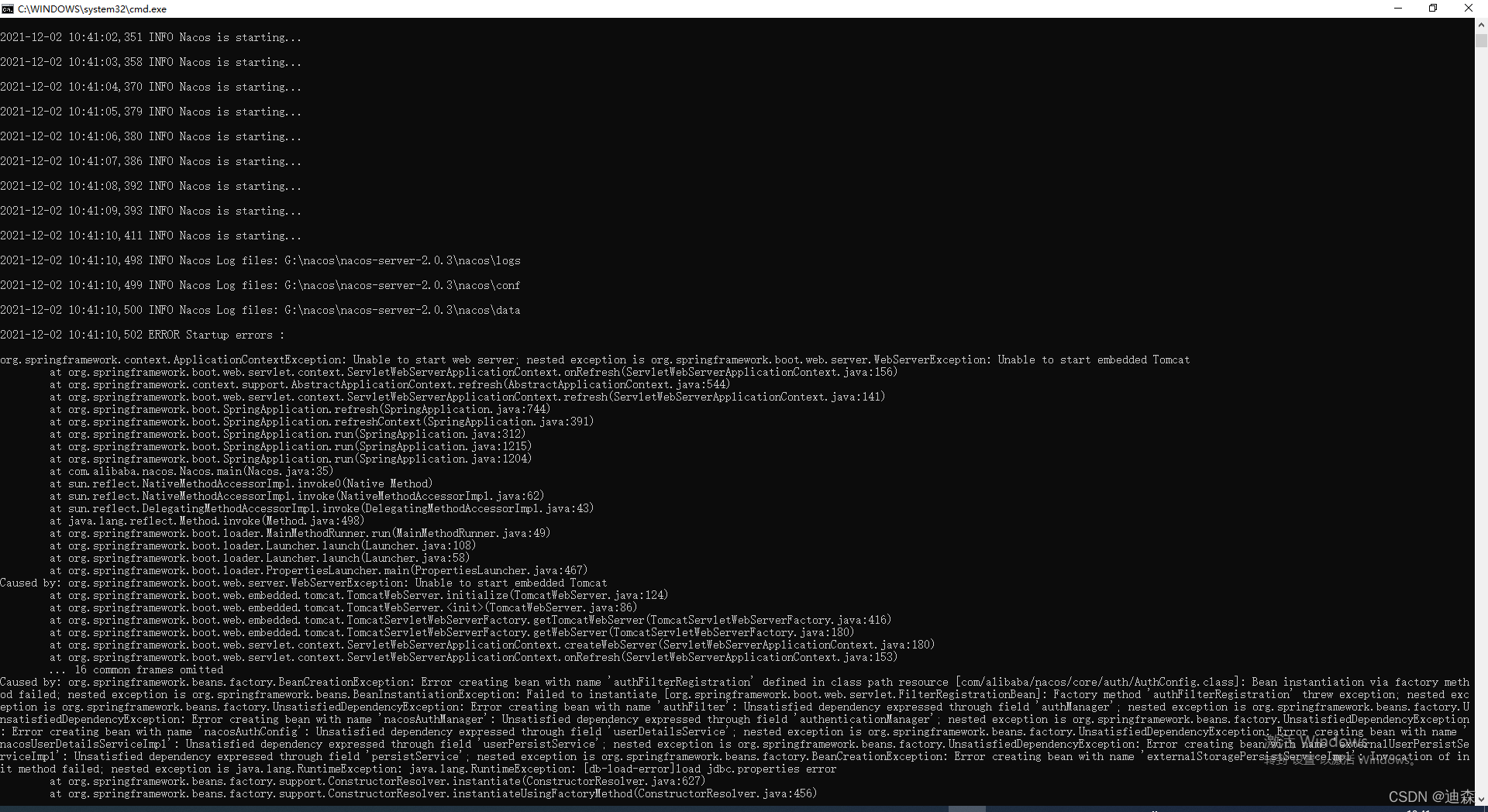
原因:集群模式就是将数据放在本地数据库,你以后通过nacos界面操作,都会将数据存到你本地的mysql数据库里面,所以此时你要将本地数据启动:
a.先去mysql新建一个数据库名为nacos的数据库
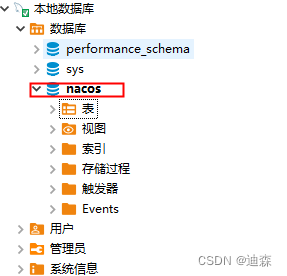
b.创建完成后,去conf文件夹下将nacos-mysql.sql文件去刚刚创建的nacos数据库下执行
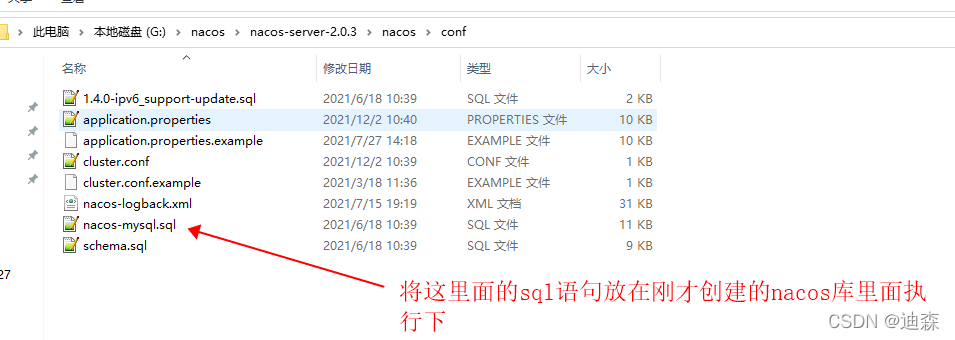
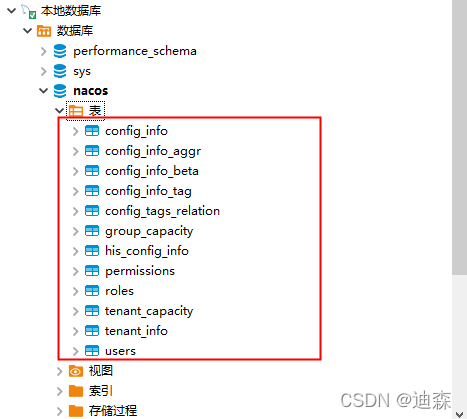
c.去conf文件夹下修改application.properties文件里面的数据库连接,将里面的连接改为自己环境的数据库连接
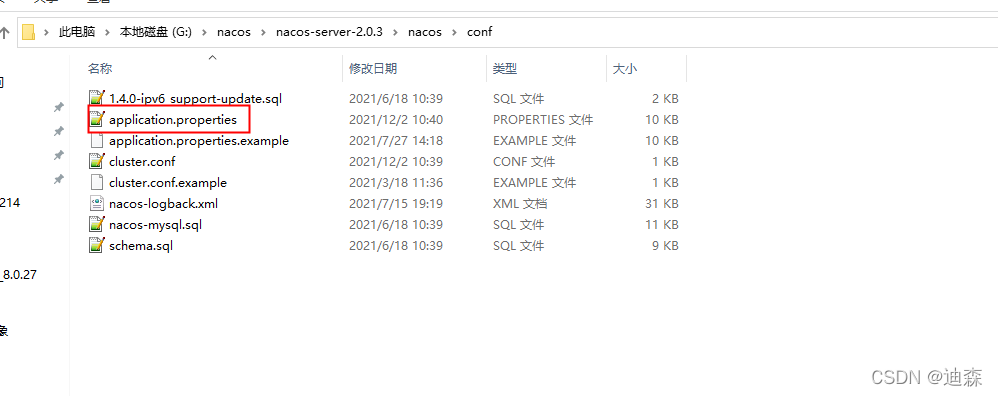
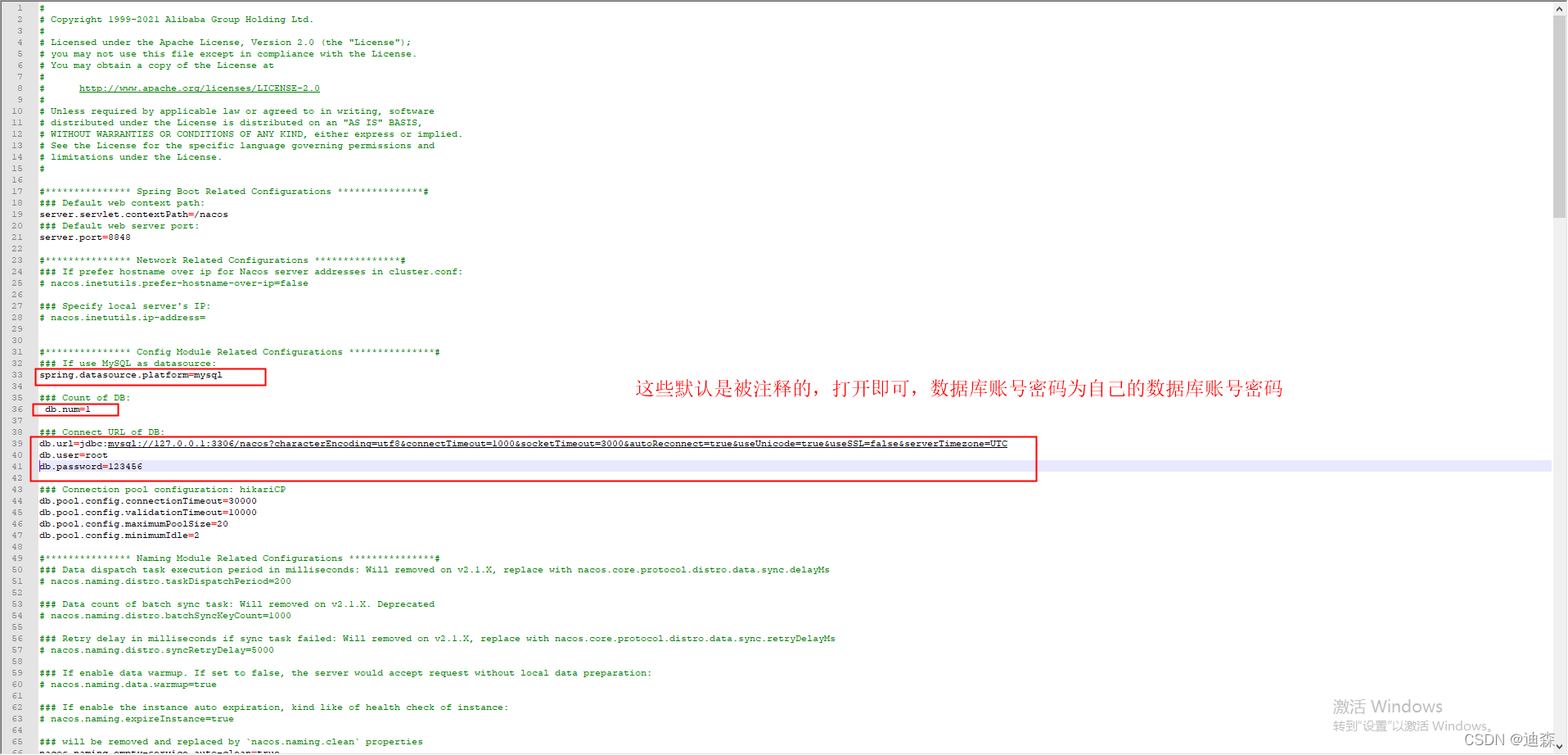
修改后重新双击startup.cmd启动,此时启动成功不报错了:
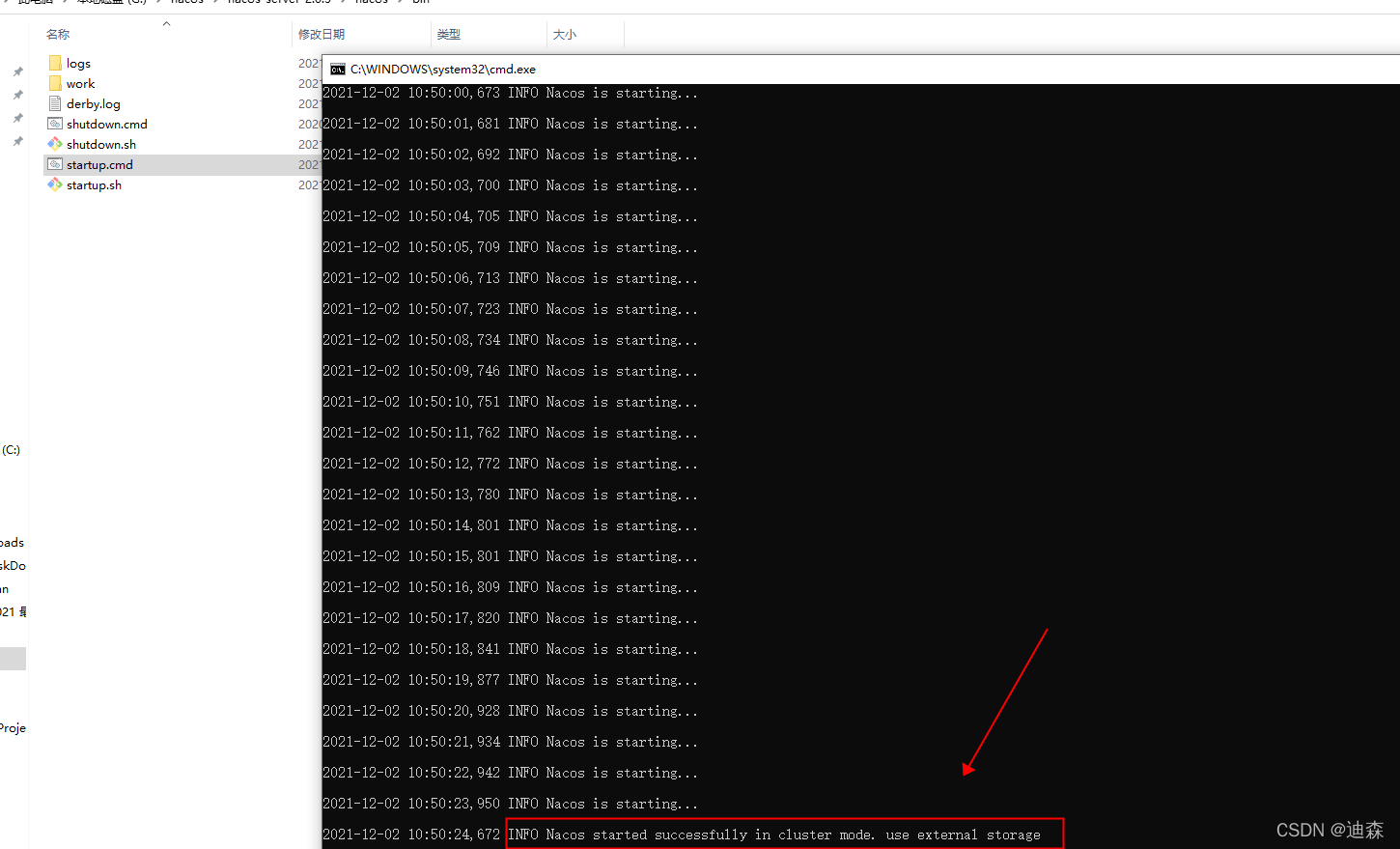
2.登录nacos
在浏览器上输入:http://localhost:8848/nacos
用户名和密码默认都是nacos
到了这一步后,说明你的nacos已经启动成功了。然后我们打开集群管理,发现你的8848是已经处于打开的状态,如下:

但是你的8850端口是处于关闭状态的,那么如何打开8850端口呢?操作如下:
将你的整个nacos文件夹复制1份,命名为nacos8850,如下:

然后进入nacos50文件夹里面修改conf文件夹里面的application.properties文件,将里面的端口号修改为8850,其他文件不变,如下:
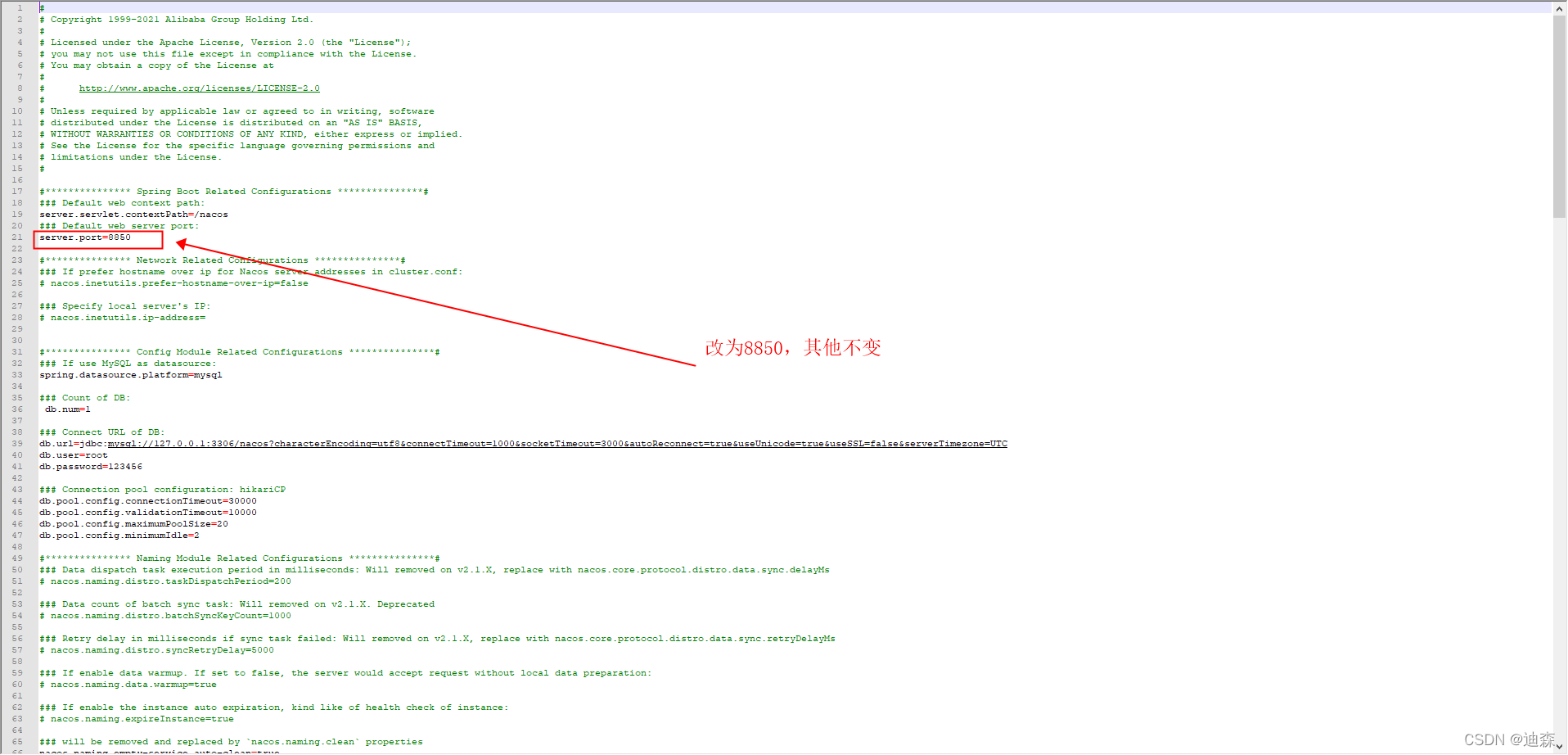
修改完后依次进入bin目录下面使用鼠标点击startup.cmd去启动,先启动8848端口的,再启动8850端口的。这时候你应该是有两个cmd窗口如下:
8848端口启动:
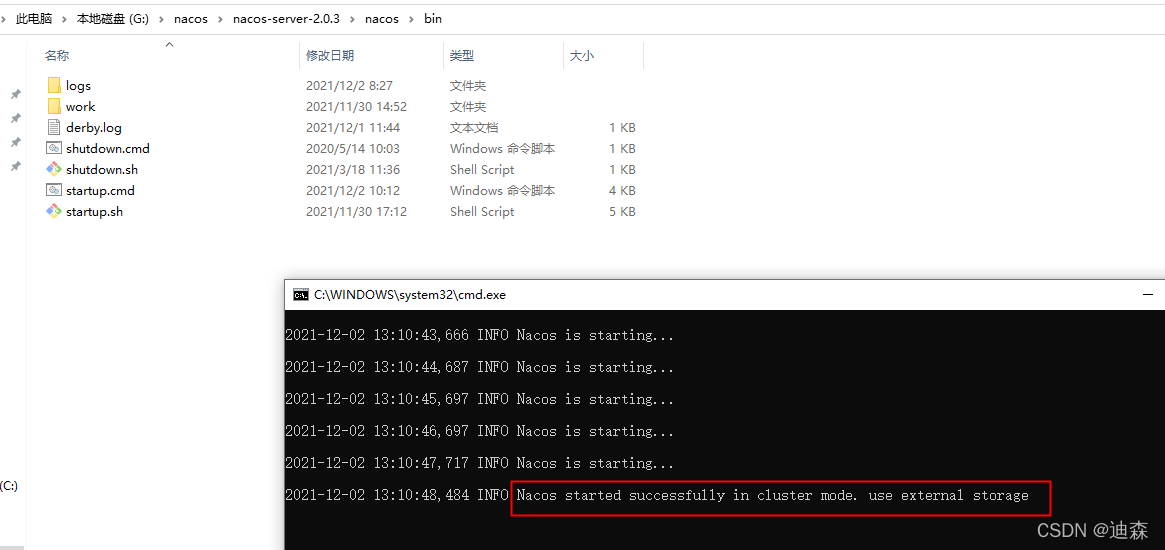
8850端口启动:
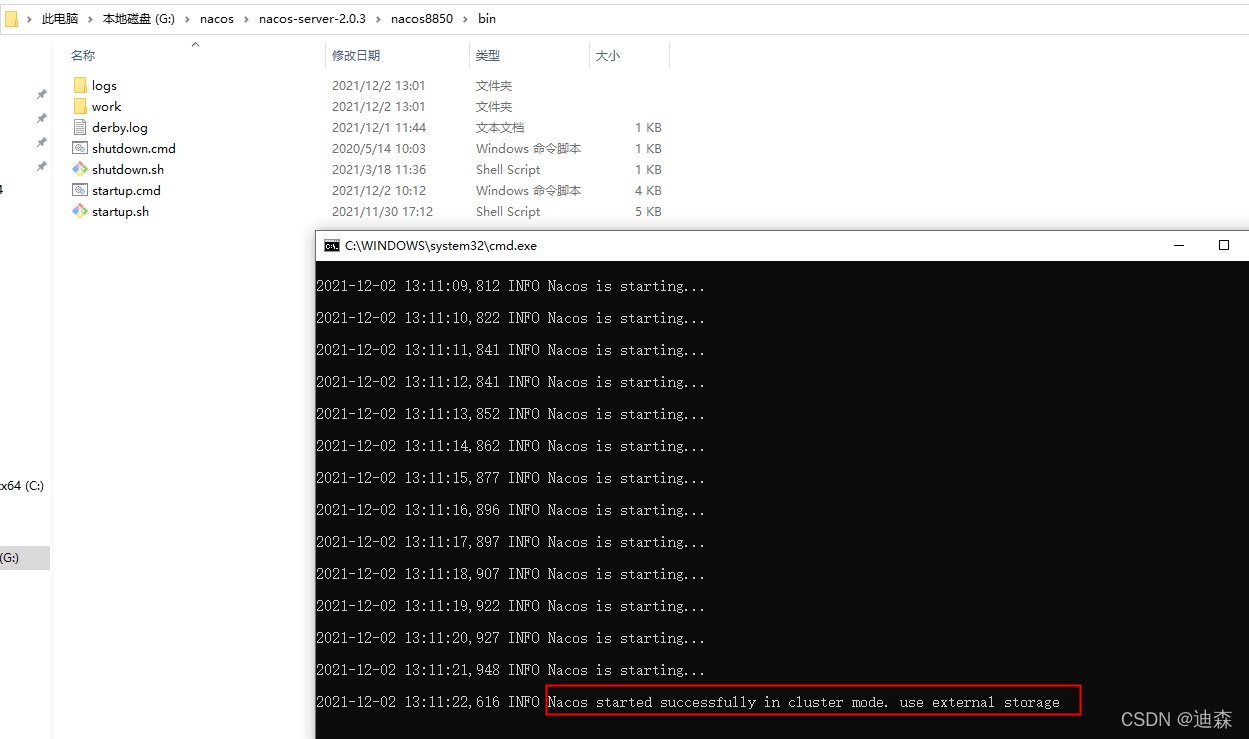
然后依次在浏览器访问,发现都能正确打开:
http://localhost:8848/nacos
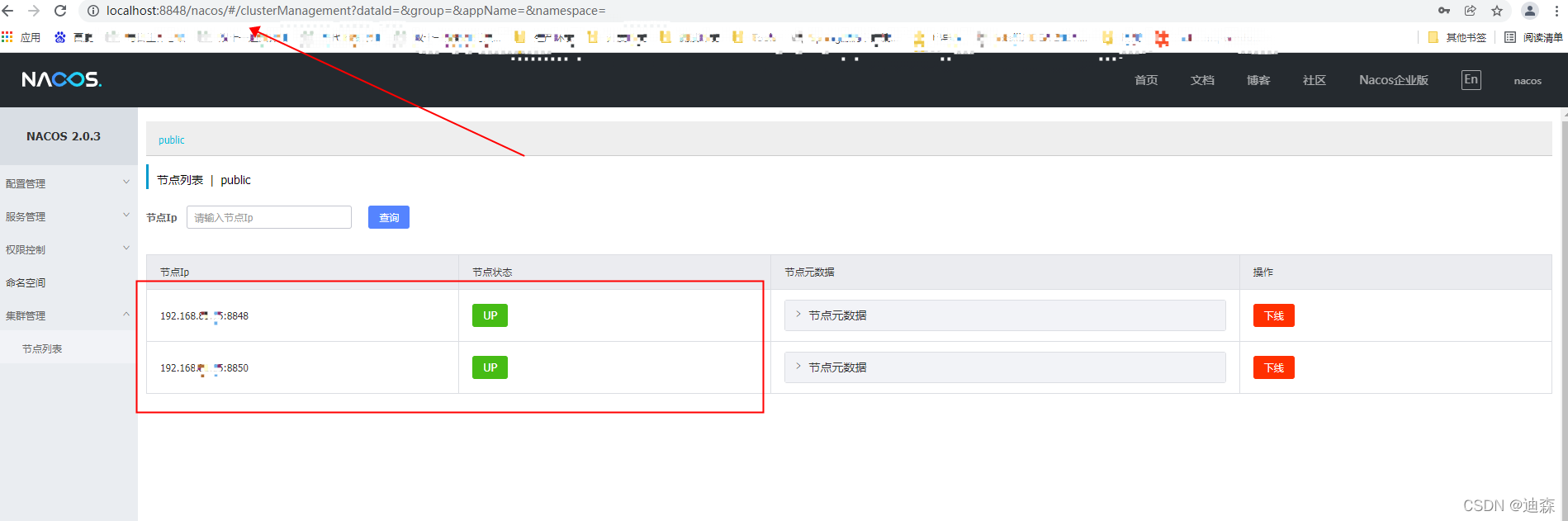
http://localhost:8850/nacos
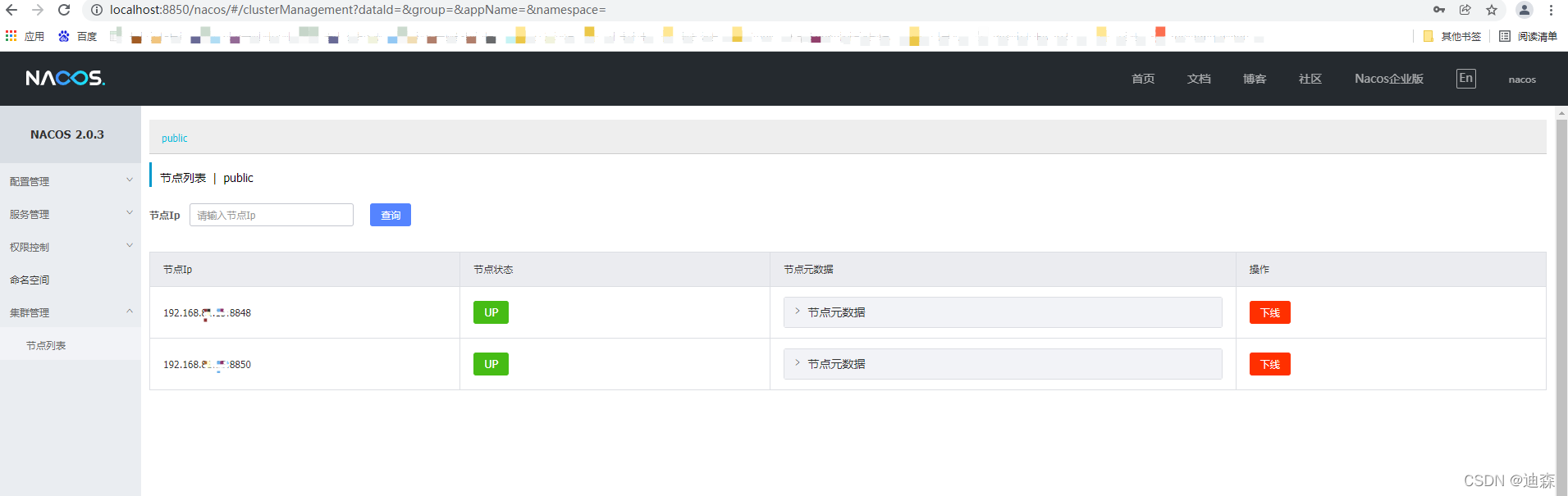
随便登录一个,查看集群节点,发现都成功启动了 !
好了,到这里我的学习分享就结束了,如果有不对的地方,请各位大佬指出,喜欢的小伙伴,点个赞在走吧!
